ELKStack 基础介绍之 Kibana [四]
Kibana 是为 Elasticsearch 设计的开源分析和可视化平台。你可以使用 Kibana 来搜索,查看存储在 Elasticsearch 索引中的数据并与之交互。你可以很容易实现高级的数据分析和可视化,以图表的形式展现出来。

ELKStack 基础介绍之 Kibana [四]
ELKStack 基础介绍之 Kibana [四]
ELKStack
一、Kibana简介
Kibana 是为 Elasticsearch 设计的开源分析和可视化平台。你可以使用 Kibana 来搜索,查看存储在 Elasticsearch 索引中的数据并与之交互。你可以很容易实现高级的数据分析和可视化,以图表的形式展现出来。
Kibana版本有如下版本
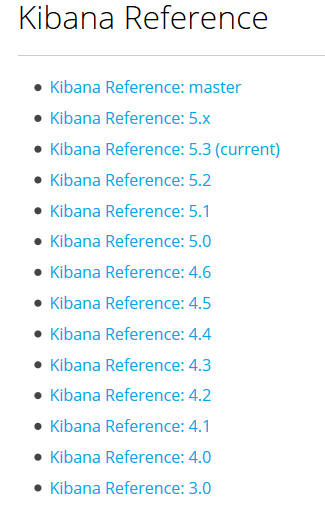
Kibana版本使用php、ruby、js、jruby、node.js等不同语言编写
Kibana 4使用nodejs进行编写(nodejs号称全栈,什么都可以干)
二、安装Kibana
1.下载并安装GPG key
[root@linux-node1 ~]# rpm --import https://packages.elastic.co/GPG-KEY-elasticsearch
2.添加yum仓库
[root@test ~]# vim /etc/yum.repos.d/kibana.repo[kibana-4.5]name=Kibana repository for4.5.x packagesbaseurl=http://packages.elastic.co/kibana/4.5/centosgpgcheck=1gpgkey=http://packages.elastic.co/GPG-KEY-elasticsearchenabled=1
3.安装kibana
[root@test ~]# yum install -y kibana[root@abcdocker ~]# rpm -qa kibanakibana-4.5.4-1.x86_64
四、配置kibana
kibana只需要配置连接ES即可
提示:kibana和logstash没有任何关系,它只是为es提供了一个搜索的小界面。
[root@abcdocker ~]# vim /opt/kibana/config/kibana.yml[root@abcdocker ~]# grep "^[a-Z]"/opt/kibana/config/kibana.ymlserver.port:5601#端口,默认5601server.host:"0.0.0.0"#主机elasticsearch.url:"http://192.168.56.11:9200"#es地址kibana.index:".kibana"#kibana是一个小系统,自己也需要存储数据(将kibana的数据保存到.kibana的索引中,会在ES里面创建一个.kibana)# elasticsearch.username: "user" kibana中的es插件是需要收费的,所以无法使用# elasticsearch.password: "pass"
启动
[root@abcdocker ~]# systemctl start kibana.service或者[root@abcdocker ~]#/etc/init.d/kibana start
检查端口
[root@abcdocker ~]# netstat -lntupActiveInternet connections (only servers)ProtoRecv-Q Send-Q LocalAddressForeignAddressState PID/Program nametcp 000.0.0.0:220.0.0.0:* LISTEN 489/sshdtcp 00127.0.0.1:250.0.0.0:* LISTEN 694/mastertcp 000.0.0.0:56010.0.0.0:* LISTEN 3692/nodetcp6 00192.168.56.11:9200:::* LISTEN 2828/javatcp6 00:::8080:::* LISTEN 1317/javatcp6 00192.168.56.11:9300:::* LISTEN 2828/javatcp6 00:::22:::* LISTEN 489/sshdtcp6 00:::44697:::* LISTEN 1317/javatcp6 00::1:25:::* LISTEN 694/masterudp6 00:::33848:::*1317/javaudp6 00:::5353:::*1317/java#可以看到5601已经启动,说明kibana启动成功
访问地址:http://192.168.56.11:5601
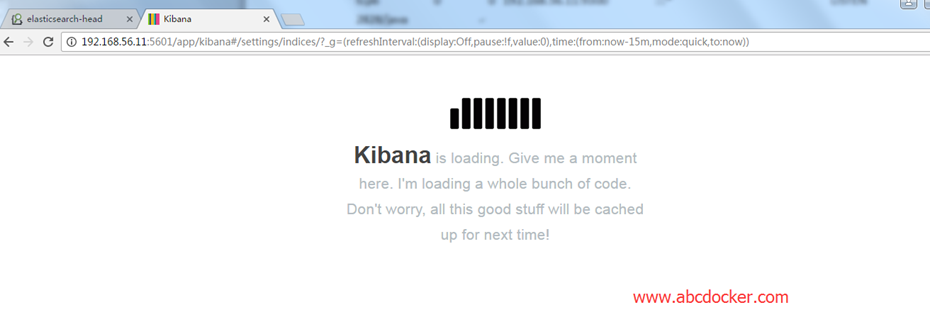
当我们启动完成之后就自动跳转到kibana设置界面,在kibana上不会把es上所有的索引显示出来,需要我们进行配置,配置那个索引,显示那个索引
五、在Kibana创建索引
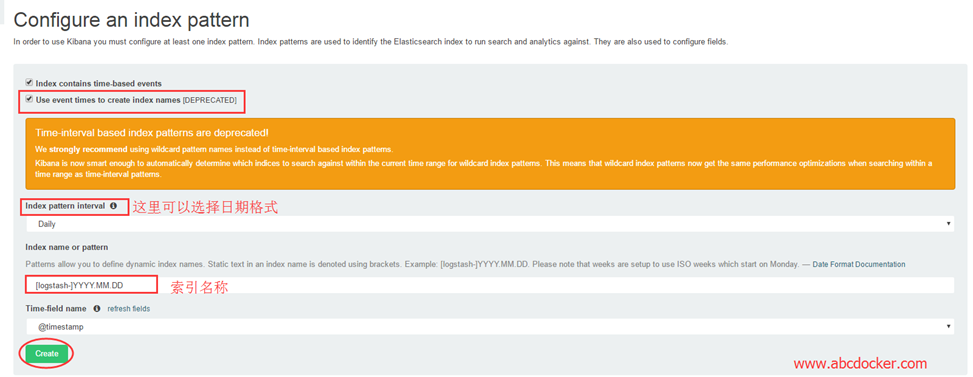
我们勾选Use event times to create index names,这样就创建使用事件创建索引名称
提示:kibana从上个版本就提示插件过时
我们已经创建了一个安全日志,这里会自动匹配
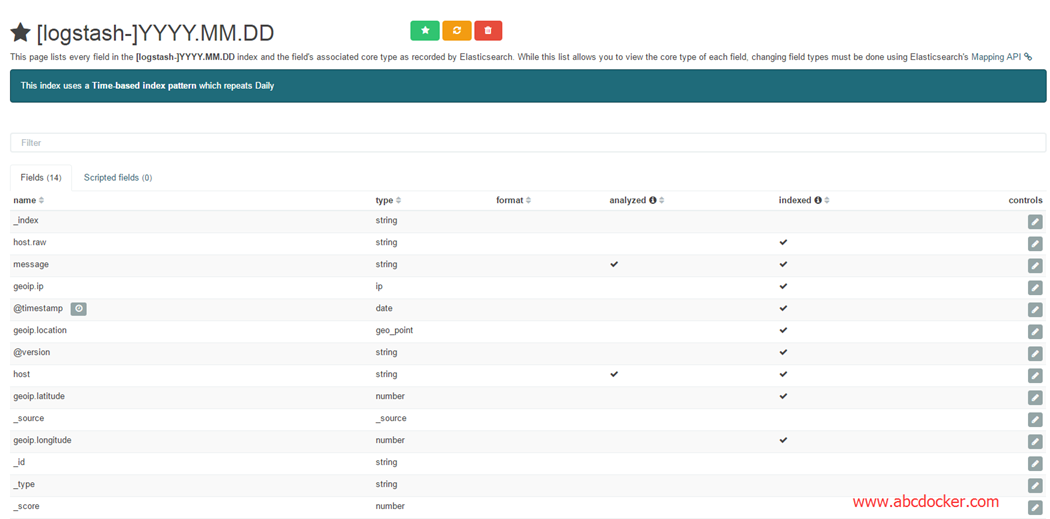
我们在创建一个用于存放系统日志的索引
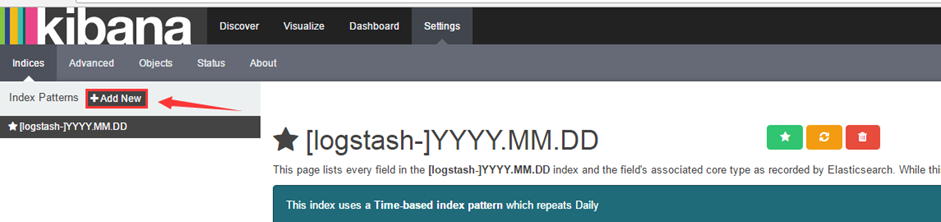
点击创建
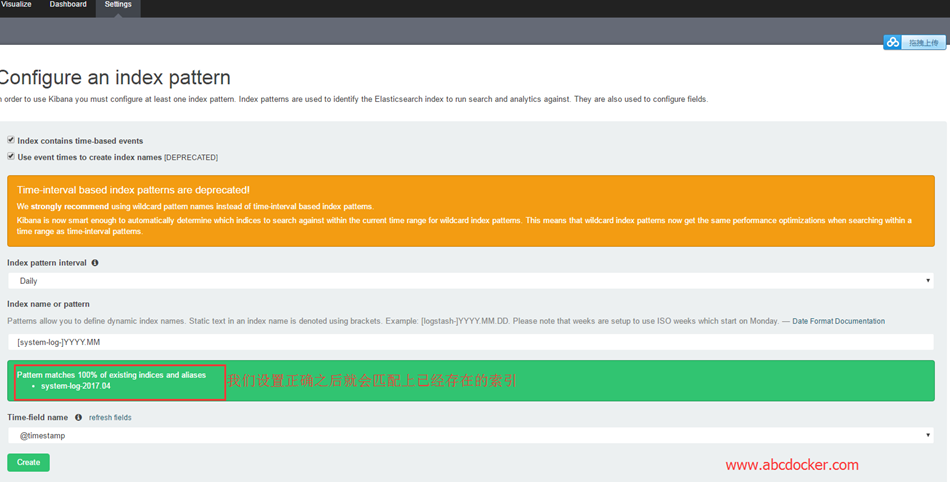
我们点击Create
创建完成后我们在创建一个index-demo的索引,在最开始的时候我们进行测试的索引
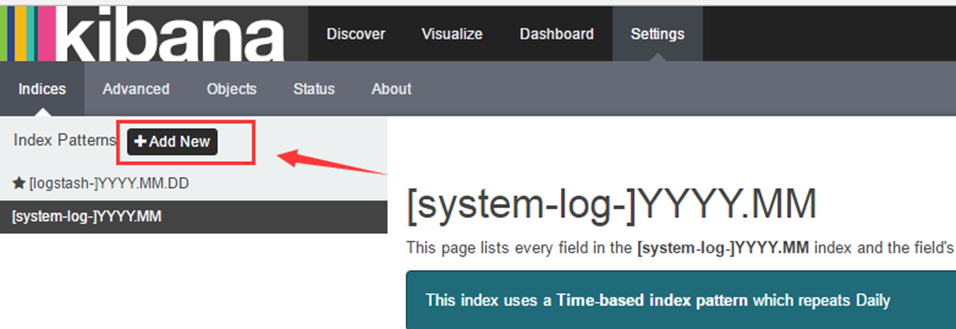
我们创建的index-demo没有时间戳
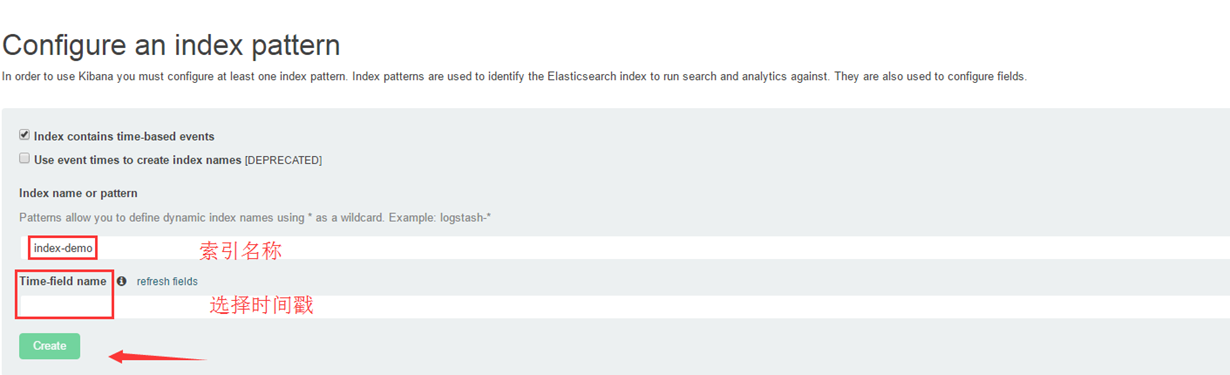
下面是让我们选择时间戳,因为没有我们无法进行创建,如果有时间戳在下面选择然后进行Create即可
五、Kibana配置
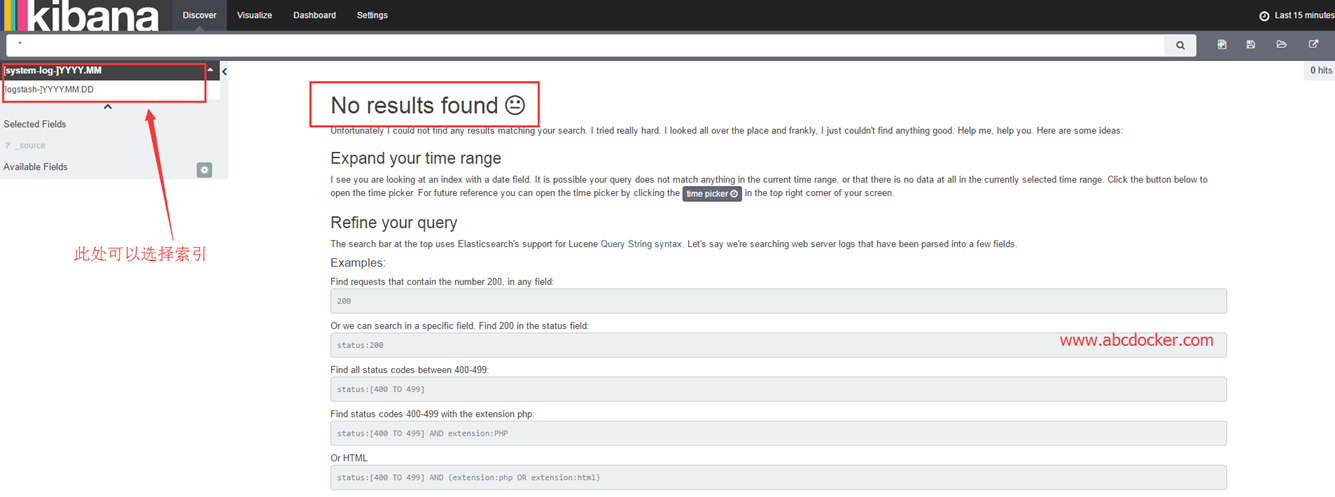
我们选择完索引没法没有获取到数据

我们点击右上方时间,选择时间
时间有三种:
Quick:快速时间,这里帮我们选好了时间,比如今天、这周、今年以及最近15分钟等Relative:相对时间,可以设置相对当前多少时间获取的日志
Absolute:绝对时间,可以选择从那天到那天的日志。
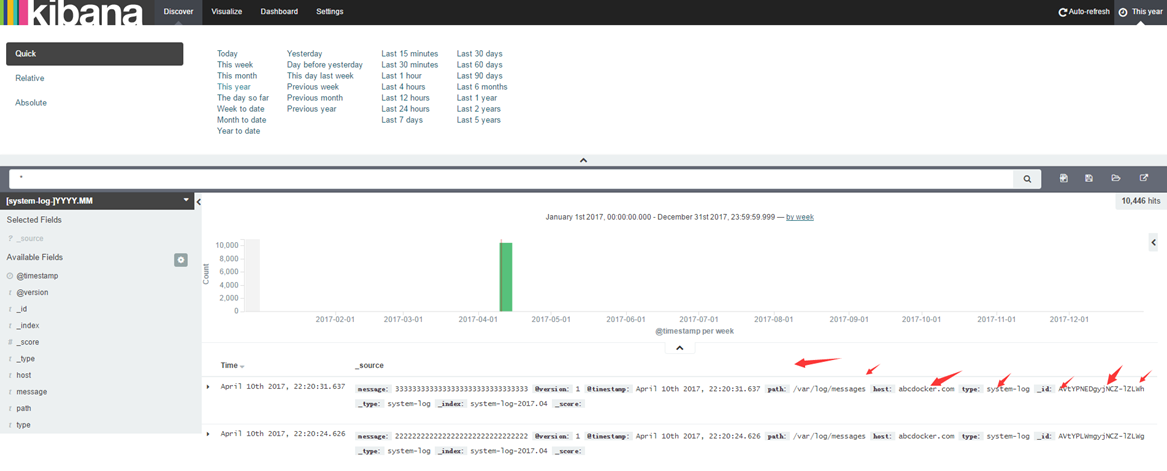
我们可以查看到,日志里面的信息非常详细
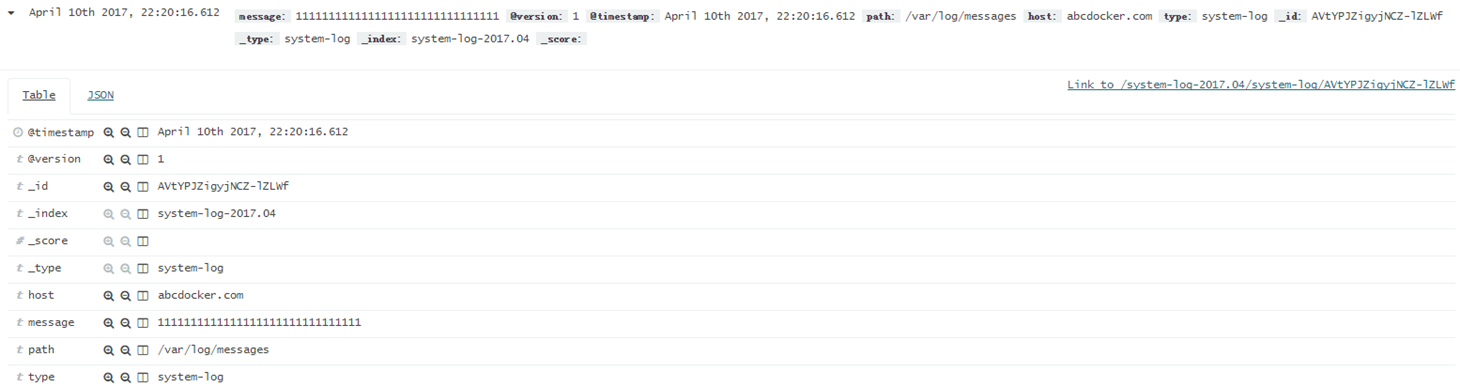
在配置文件我们定义过几个,比如path(路径)、_type(类型)等
提示:日志里面数据其实就是message这一行
因为这样查看不太方便,我们可以在左侧选择要查看的信息
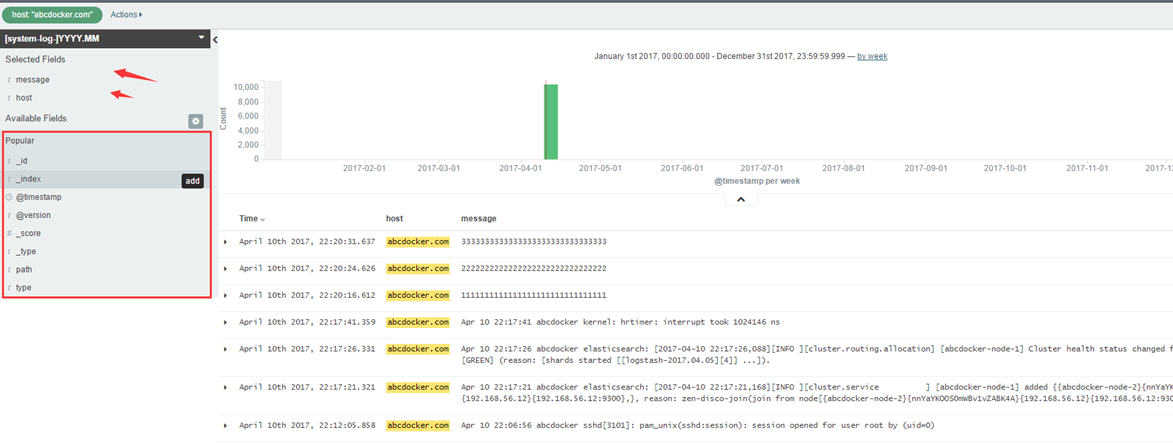
我们点击我们想要查看的类型,我选择的是message和host,这样只显示这2个,查看的更方便
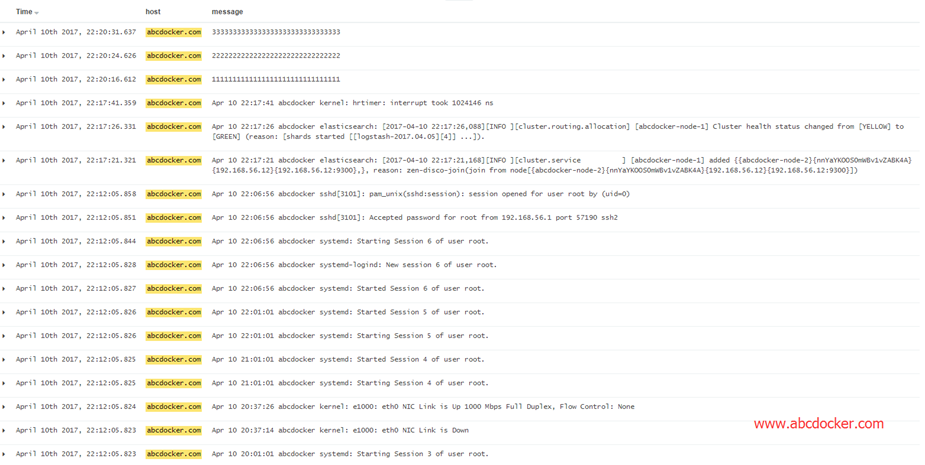
温馨提示: 这里的host就是我们的主机名
保存索引
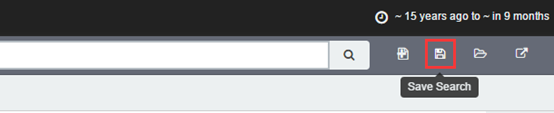
加载索引
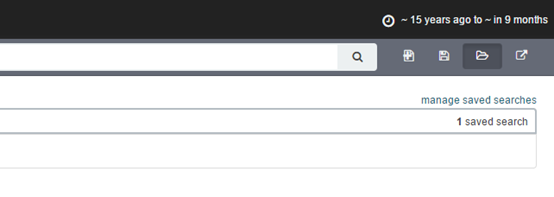
提示:这样我们就可以加载我们搜索过的
创建新的索引
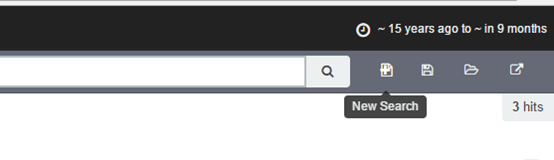
基础介绍完








 浙公网安备 33010602011771号
浙公网安备 33010602011771号